Obsah
Pomocou vyhľadávania v ponuke Štart v systéme Windows 11 nevykonávate len miestne vyhľadávanie, ale aj webové vyhľadávanie, ktoré okrem miestnych výsledkov v počítači zobrazuje aj všetky webové výsledky.
Hoci je táto funkcia v niektorých prípadoch užitočná, má aj niektoré nevýhody. Napríklad vyhľadávanie v službe Bing len zriedka poskytuje relevantné výsledky vyhľadávania a niekedy zobrazenie výsledkov z webu spolu s miestnymi výsledkami spôsobuje problémy v ponuke Štart.
V tomto návode sa dozviete, ako môžete zakázať webové vyhľadávanie Bing z ponuky Štart v operačnom systéme Windows 10/11.
Ako zakázať výsledky vyhľadávania v službe Bing v ponuke Štart systému Windows 11/10.
Metóda 1. Zakázanie online výsledkov webového vyhľadávania pomocou Editora registra. *
Poznámka: Táto metóda sa vzťahuje na verzie Windows 10/11 Home a PRO.
Prvá metóda na zakázanie výsledkov webového vyhľadávania v ponuke Štart systému Windows 11 je pomocou registra.
1. Tlač Windows + R na klávesnici súčasne otvoriť dialógové okno Spustiť.
2. Do textového poľa dialógového okna zadajte regedit a stlačte Vstúpte na stránku na spustenie Editora registra. Kliknite na tlačidlo Áno v zobrazenej výzve na potvrdenie.

3. Keď ste v Editore registra, prejdite na nižšie uvedené miesto.
- HKEY_CURRENT_USER\Software\Policie\Microsoft\Windows
4a. Kliknite pravým tlačidlom myši na Windows a vyberte tlačidlo Nové - > Kľúč .
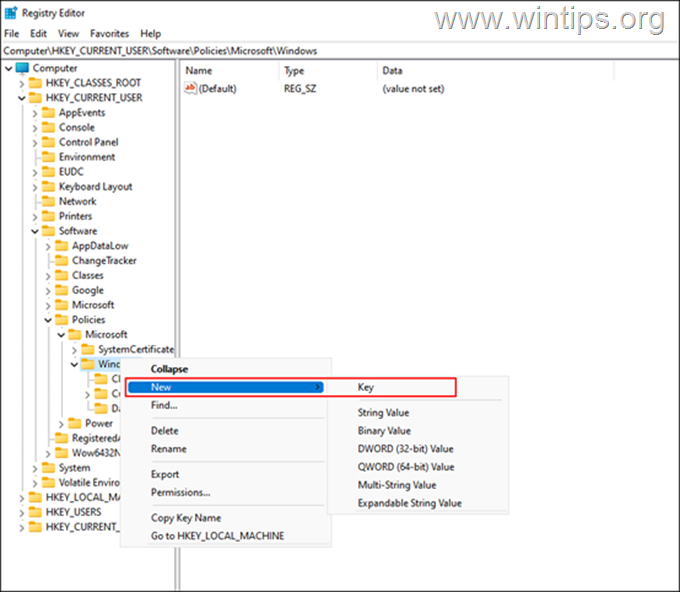
4b. Premenovať tento novovytvorený kľúč ako Prieskumník a stlačte Vstúpte na stránku zachrániť ho.
5a. Ďalšie, kliknutie pravým tlačidlom myši na na novovytvorenom Prieskumník a vyberte tlačidlo Nové - > DWORD (32-bitová) hodnota možnosť.
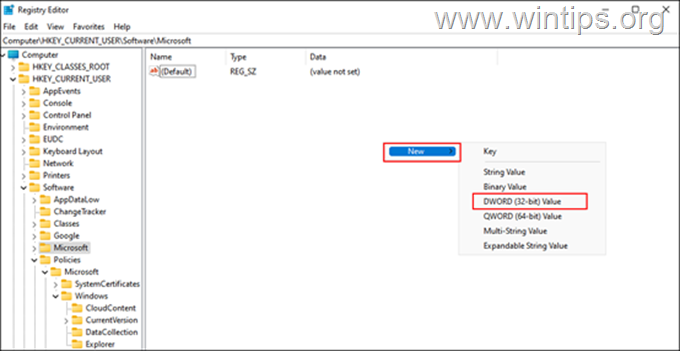
5b. Premenovať túto hodnotu ako DisableSearchBoxSuggestions a stlačte Vstúpte na stránku .
5c. Teraz dvakrát kliknite na stránku . na DisableSearchBoxSuggestions hodnota a typ 1 v časti Hodnota údajov. Potom stlačte OK .
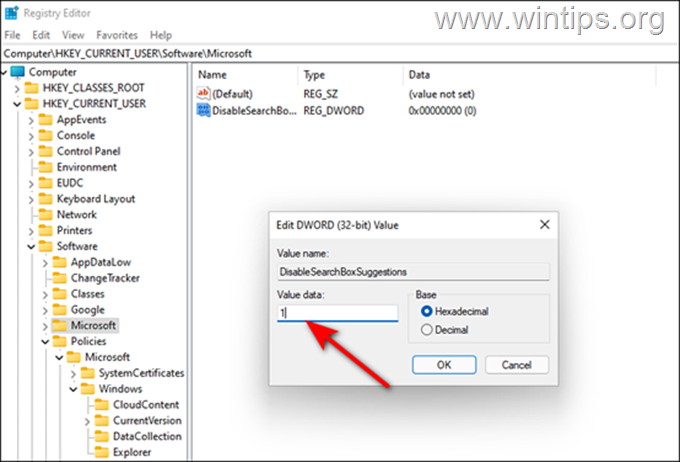
6. Nakoniec zavrite editor registra a reštartujte počítač, aby sa zmeny uplatnili.
7. Po reštarte bude funkcia webového vyhľadávania v ponuke Štart vypnutá.
Metóda 2. Zakázanie návrhov webového vyhľadávania Bing v ponuke Štart pomocou zásad skupiny.
Ak vlastníte systém Windows 11/10 vo verzii PRO alebo ak sa vám metóda v registri zdá zložitá, môžete výsledky vyhľadávania v ponuke Štart zakázať pomocou Editora zásad skupiny:
1. Tlač Windows + R súčasne na klávesnici otvoriť Spustiť dialógové okno.
2. Do textového poľa dialógového okna zadajte gpedit.msc a stlačte Vstúpte na stránku spustíte Editor zásad skupiny. Kliknite na tlačidlo Áno v potvrdzujúcej výzve, ktorá sa zobrazí na obrazovke.
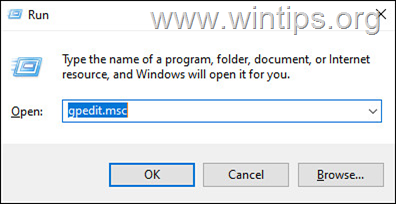
3. V Editore skupinových politík prejdite do nižšie uvedeného umiestnenia.
- Konfigurácia používateľa\Šablóny pre správu\Súčasti systému Windows\Prieskumník súborov
4. Teraz vyhľadajte a dvakrát kliknite na stránku . na Vypnutie zobrazovania posledných záznamov vyhľadávania v Prieskumníkovi súborov v pravom podokne.
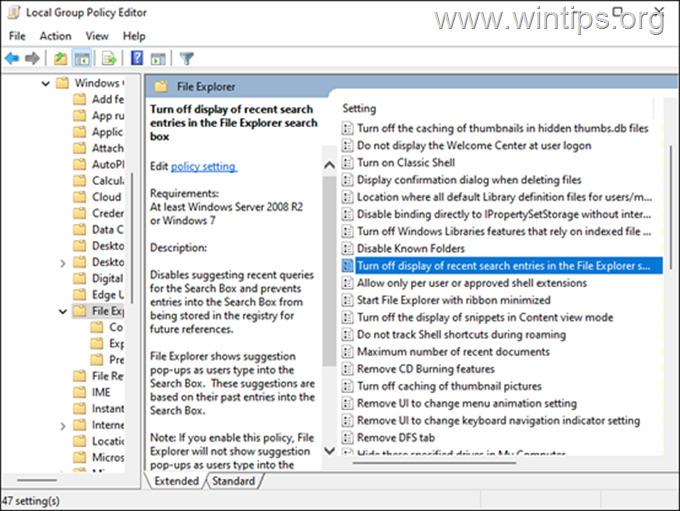
5. V ďalšom okne kliknite na Povolené a stlačte OK .
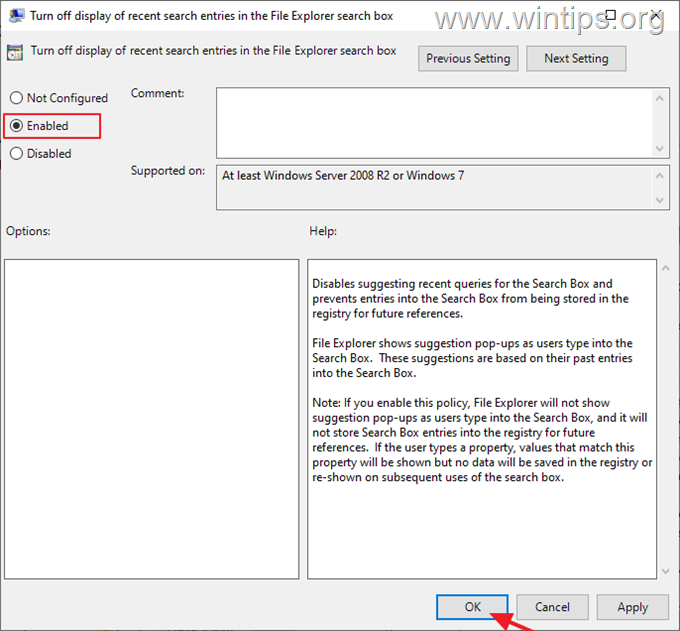
6. Zatvoriť Editoru zásad skupiny.
7. Reštartovanie počítač, aby ste mohli použiť zmenu.
To je všetko! Ktorá metóda sa vám osvedčila?
Dajte mi vedieť, či vám táto príručka pomohla, a zanechajte komentár o svojich skúsenostiach. Prosím, lajkujte a zdieľajte túto príručku, aby ste pomohli ostatným.

Andy Davis
Blog správcu systému o systéme Windows





